Apple Wireless Keyboard, mus og styreflate: Slik installerer du batterier
Finn ut hvordan du installerer batterier i Apple Wireless Keyboard, Apple Wireless Mouse eller Apple Magic Trackpad.
Identifiser den trådløse inndataenheten din nedenfor, og klikk deretter på koblingen for detaljert informasjon.
|
|
|
|
| |
|
|
Apple Magic Mouse

Merk: Denne musen krever to (2) AA-batterier.
Slik bytter du ut batteriene til en trådløs Apple-mus:
Snu musen rundt og slå den av.
Fjern batteridekselet og sett inn to AA-batterier. Sørg for at de positive og negative endene vender i riktig retning, som vist nedenfor.

Sett på plass dekselet til batterirommet.
Finn ut mer om batteriene i Apple Magic Mouse.
Apple Wireless Keyboard (2009)

Merk: Dette tastaturet krever to (2) AA-batterier.
Slå av tastaturet.
Bruk en mynt til å fjerne dekselet til batterirommet.

Skyv to AA-batterier inn i batterirommet. Sørg for at de positive endene peker i riktig retning.

Sett på plass dekselet til batterirommet.
Slå på tastaturet.
Finn ut mer om batteriene i Apple Wireless Keyboard (2009).
Apple Magic Trackpad

Merk: Denne enheten krever to (2) AA-batterier.
Slå av styreflaten.
Bruk en mynt til å fjerne dekselet til batterirommet.
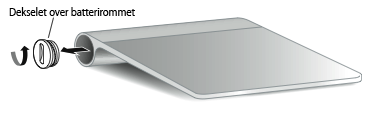
Sett batteriene inn i batterirommet som vist nedenfor.

Viktig: Sørg for å plassere de positive og negative endene av batteriene i styreflaten som vist ovenfor. Styreflaten vil ikke slå seg på hvis batteriene er satt inn feil.
Finn ut mer om batteriene i Apple Magic Trackpad.
Apple Wireless Mighty Mouse

Merk: Denne musen krever to (2) AA-batterier.
Snu musen rundt og slå den av.
Fjern dekselet til batterirommet.

Skyv batteriene inn i batterirommet som vist ovenfor. Sørg for å plassere de positive og negative endene av batteriene i musen som vist. Musen vil ikke slå seg på hvis batteriene er satt inn feil.
Sett på plass dekselet til batterirommet.
Slå på musen.
Finn ut mer om batteriene i Apple Wireless Mighty Mouse.
Apple Wireless Keyboard (2007)

Merk: Dette tastaturet krever tre (3) AA-batterier.
Slå av tastaturet.
Bruk en mynt til å fjerne dekselet til batterirommet.
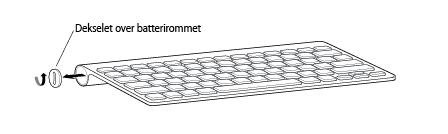
Skyv batteriene inn i batterirommet. Sørg for å plassere de positive og negative endene av batteriene i tastaturet som vist. Tastaturet vil ikke slå seg på hvis batteriene er satt inn feil.
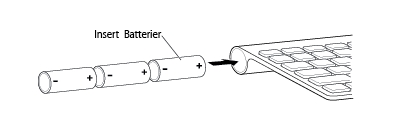
Sett på plass dekselet til batterirommet.
Finn ut mer om batteriene i Apple Wireless Keyboard (2007).
Apple Wireless Mouse

Merk: Denne musen krever to (2) AA-batterier.
Snu musen rundt og slå den av.
Fjern dekselet til batterirommet.

Skyv batteriene inn i batterirommet. Sørg for å plassere de positive og negative endene av batteriene i musen som vist. Musen vil ikke slå seg på hvis batteriene er satt inn feil.
Sett på plass dekselet til batterirommet.
Slå musen på hvis du er klar til å bruke den.
Finn ut mer om batteriene i Apple Wireless Mouse.
Hvit Extended Apple Wireless Keyboard

Merk: Dette tastaturet krever fire (4) AA-batterier.
Snu tastaturet rundt og slå det av.
Ta av dekselet til batterirommet og ta ut batteriet.
Skyv batteriene inn i batterirommet. Sørg for å plassere de positive og negative endene av batteriene i tastaturet som vist. Tastaturet vil ikke slå seg på hvis batteriene er satt inn feil.

Sett på plass dekselet til batterirommet.
Slå tastaturet på.
Finn ut mer om batteriene i hvit Extended Apple Wireless Keyboard.
Finn ut mer
Batterityper
Den trådløse Apple-enheten ble levert med AA-batterier installert. Du kan bytte dem ut med alkaliske, litium- eller oppladbare AA-batterier.
Advarsel: Ikke bland batterityper (for eksempel alkaliske batterier og litiumbatterier), og ikke bland gamle batterier med nye. Du må ikke åpne eller punktere batteriene, montere dem baklengs eller utsette dem for flammer, høye temperaturer eller vann. Ikke lad opp ikke-oppladbare AA-batterier. Oppbevar batteriene utilgjengelig for barn. Skift ut eller lad alle batteriene samtidig.
Viktig: Kast batterier i henhold til lokale miljølover og retningslinjer.
Batteriindikator
For å sjekke batterinivået velger du Apple () > Systemvalg og deretter velger du enheten du vil sjekke fra Vis-menyen (mus, tastatur eller styreflate).
Batteriindikatoren befinner seg i nedre venstre hjørne.
Langtidslagring
Trådløse Apple-enheter er utviklet for å gå i hvilemodus for å spare batteriet når du ikke bruker dem. Hvis du ikke skal bruke en trådløs enhet i en lengre periode, bør du slå den av. Hvis du ikke skal bruke den trådløse enheten lengre enn i tre uker, bør du ta ut batteriene for langtidslagring.